はじめに
このドキュメントでは、Autonomousアクセスポイント(AP)上のCisco IOS® イメージをGUIまたはCLIを使用してアップグレードする方法について説明します。
前提条件
要件
このドキュメントに関する固有の要件はありません。
使用するコンポーネント
このドキュメントの情報は、Cisco Aironetアクセスポイント用Cisco IOSソフトウェア設定ガイドCisco IOSリリース15.3(3)JE以降に基づくものです。
このドキュメントの情報は、特定のラボ環境にあるデバイスに基づいて作成されました。このドキュメントで使用するすべてのデバイスは、クリアな(デフォルト)設定で作業を開始しています。本稼働中のネットワークでは、各コマンドによって起こる可能性がある影響を十分確認してください。
表記法
表記法の詳細については、『シスコ テクニカル ティップスの表記法』を参照してください。
注:この手順は、任意のAutonomousアクセスポイントに適用されます。
背景説明
アップグレードは、新しい Cisco IOS イメージで使用可能となった新機能を活用するとともに、以前のソフトウェア バージョンの問題を修正するために実行されます。通常は、定期的なメンテナンス タスクの一部として実行されます。GUI または CLI のいずれかを使用して、アクセス ポイント上の Cisco IOS をアップグレードできます。
このドキュメントで使用する IP アドレスは次のとおりです。
このドキュメントでは、アクセス ポイント(AP)は、Cisco IOS Software Release 12.4.10b-JA3(ED) にアップグレードされます。
アップグレード プロセス
GUI での Cisco IOS のアップグレード
このセクションでは、GUI を介してアクセス ポイントをアップグレードする方法について説明します。次のステップを実行します。
-
AP の現在のソフトウェア バージョンを確認します。GUI にログインするため、ブラウザを開いて、アドレスバーに http://<ip address of the ap> と入力します。メイン ページの左側で、[System Software] メニューをクリックします。[Software Upgrade] オプションを選択し、[System Software Version] フィールドで現在の Cisco IOS バージョンを確認します。
注:Cisco.comからファームウェアをダウンロードする方法については、Cisco Software Downloads FAQを参照してください。
-
ソフトウェア アップグレードのページで、図 1 に示すように、TFTP アップグレードを選択します。
注:この画面でCisco IOSのバージョンを確認することもできます。
-
TFTP サーバの IP アドレスを入力します。
-
図 1 に示すように、[Upgrade System Software Tar file] フィールドにアップグレードする Cisco IOS ソフトウェア ファイルの名前を指定します。
注:アップグレードを円滑に行うために、元のCisco IOSファイル名を変更しないでください。名前は、cisco.com からファイルをダウンロードしたときのままにします。
-
[Upgrade] をクリックします。図 2 に示すようなステータス ウィンドウが表示されます。
これには数分かかります。その後、アップグレードが完了すると、AP がリブートされます。
Figure 1
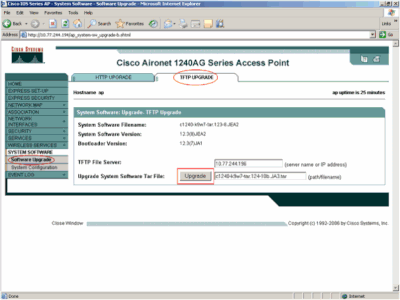 システムソフトウェアTarファイルのアップグレード
システムソフトウェアTarファイルのアップグレード
図 2
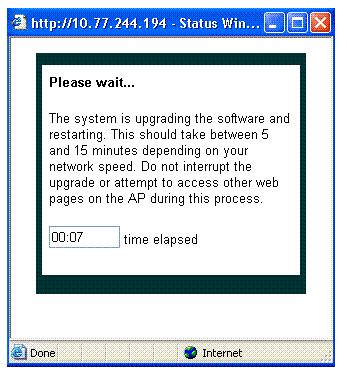 ステータスウィンドウ
ステータスウィンドウ
CLI での Cisco IOS のアップグレード
CLIを使用してアクセスポイントのCisco IOSをアップグレードするには、次の手順を実行します。
-
Telnet セッションでアクセス ポイントにログインします。
-
新しいイメージ ファイルをダウンロードして、現在のイメージを置き換えたり、保存したりできます。
注:Cisco.comからファームウェアをダウンロードする方法については、Ciscoソフトウェアのダウンロードに関するFAQ(よくある質問)を参照してください。
注:後者のオプションは、Cisco IOSファイルのいずれかが破損している場合に役立ちます。フラッシュ内の他のイメージを使用してアクセス ポイントで作業できます。
-
現在のファイルの上書きを選択した場合は、archive download-sw /overwrite /reload tftp://location/image-name コマンドを実行します。/overwrite オプションを指定すると、フラッシュ内のソフトウェア イメージが、ダウンロードしたイメージで上書きされます。/reload オプションを指定すると、設定を変更して保存していない場合を除き、イメージのダウンロード後、システムがリロードされます。 //locationには、TFTPサーバのIPアドレスを指定します。image name には、アクセス ポイントをアップグレードするために使用予定の Cisco IOS ファイル名を指定します。この例では、コマンドは archive download-sw /overwrite /reload tftp://10.77.244.194/c1240-k9w7-tar.124-10b.JA3.tar です。 前述のとおり、Cisco IOS ファイルの名前は変更しないでください。デフォルトのままにしておいてください。ファイルが正常に転送されると、以下のログが記録されます。
examining image...
Loading c1240-k9w7-tar.124-10b.JA3.tar from 10.77.244.196 (via BVI1): !
extracting info (275 bytes)
Image info:
Version Suffix: k9w7-.124-10b.JA3
Image Name: c1240-k9w7-mx.124-10b.JA3
Version Directory: c1240-k9w7-mx.124-10b.JA3
Ios Image Size: 4813312
Total Image Size: 5560832
Image Feature: UNKNOWN
Image Family: C1240
Wireless Switch Management Version: 1.0
Extracting files...
c1240-k9w7-mx.124-10b.JA3/ (directory) 0 (bytes)
c1240-k9w7-mx.124-10b.JA3/html/ (directory) 0 (bytes)
c1240-k9w7-mx.124-10b.JA3/html/level/ (directory) 0 (bytes)
-----------------Lines omitted ---------------------------
----------------------------------------------------------
Deleting target version: flash:/c1240-k9w7-mx.124-10b.JA3...done.
New software image installed in flash:/c1240-k9w7-mx.124-10b.JA3.
Configuring system to use new image...done.
Requested system reload in progress...
-
現在のファイルを保持する場合は、archive download-sw /leave-old-sw /reload tftp://location/image-nameコマンドを発行します。新しいイメージをインストールする十分なスペースがない場合に、現在稼働中のイメージを保存しようとすると、ダウンロード プロセスが停止して、エラー メッセージが表示されます。
AP は DHCP サーバから指定された Cisco IOS ファイルをダウンロードし、新しいソフトウェアをリロードします。
確認
TFTP サーバで、このファイル転送に関するログを受信したかどうか確認します。TFTP サーバ ソフトウェアとして tftpd32 を使用している場合、AP への Cisco IOS ファイルの正常な転送に関する以下のログが見つかります。
Read request for file <c1240-k9w7-tar.123-8.JEA2.tar>. Mode octet [18/08 17:10:14.562]
<c1240-k9w7-tar.123-8.JEA2.tar>: sent 10021 blks, 5130240 bytes in 89 s. 0 blk resent [18/08 17:11:42.812]
新しいイメージがダウンロードされると、アクセス ポイントは自動的にリロードされます。この時点で、アクセス ポイントへの接続は失われます。APに再度ログインします。GUI で、[System Software] メニューを使用して、新しいソフトウェアがロードされているかどうか確認します。CLI を使用している場合は、show version コマンドを使用してこれを確認できます。AP のイメージがアップグレードされたかどうか確認するため、Cisco IOS ソフトウェアについて記述された 1 行目を調べます。
トラブルシューティングの手順
アップグレードが成功しなかった場合は、以下のチェックを実行します。
-
アクセス ポイントから TFTP サーバに到達できることを確認します。AP と TFTP サーバの IP アドレスの割り当てを確認します。
-
ファイアウォールが TFTP ポート udp 69 をブロックしていないか確認するため、ファイアウォールを無効にします。ネットワーク上に、TFTP サービスを阻止するように定義された ACL がないかどうか判別します。
-
Cisco IOS ファイルが TFTP サーバのルート ディレクトリに存在することを確認します。ルート ディレクトリは、TFTP サーバの現在のディレクトリとも呼ばれます。
-
特定のモデルのアクセス ポイントに適したイメージをダウンロードしたことを確認します。適していない場合は、AP 上のダウンロード アルゴリズムがイメージを拒否しエラーを表示します。
-
アクセス ポイントが、ダウンロード ページでイメージに関して指定されたメモリ要件を満たしていることを確認します。フラッシュ内に Cisco IOS ファイルを保持するための十分な領域がない場合は、エラー メッセージが生成されます。
-
GUI を使用して AP をアップグレードしている場合は、ブラウザがサポートされていることを確認します。アップグレード プロセス中は、ステータス ポップアップ ウィンドウが表示されます。ブラウザが AP からのポップアップ ウィンドウの表示を許可していることを確認します。Microsoft Internet Explorer(IE)6.0 以降がサポートされているブラウザです。サポートされているブラウザの詳細については、『Autonomous Cisco AironetアクセスポイントのためのCisco IOSコンフィギュレーションガイド:リリース15.3(3)JE以降』の「Webブラウザインターフェイスの使用」セクションを参照してください。
-
アップグレードプロセスの失敗が原因で、APが ap: モードのままになり、permission denied エラーメッセージが表示されることがあります。Cisco IOSをAPにリロードする方法については、『Cisco AironetアクセスポイントCisco IOSソフトウェアコンフィギュレーションガイドCisco IOS Release 15.3(3)JE以降』の「トラブルシューティング」セクションを参照してください。
関連情報
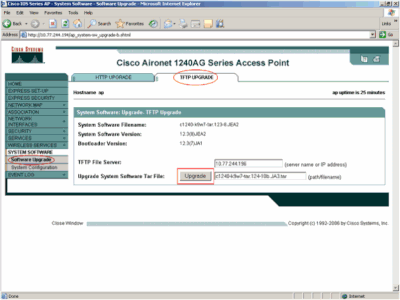
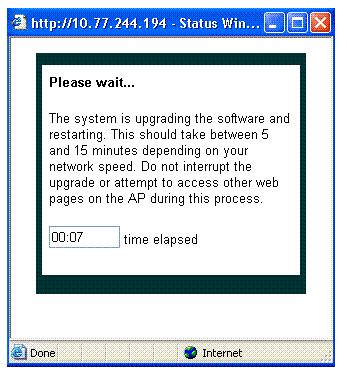
 フィードバック
フィードバック